快速导航
QQ浏览器小说如何加入书架
2021-10-30 14:53:46来源:兔叽下载站编辑:kingguard
QQ浏览器非常的好用,超多小伙伴们都在使用哦。小伙伴们你们想知道QQ浏览器小说如何加入书架?今天小编很乐意和大家分享小说加入书架方法分享,感兴趣的小伙伴们跟随小编来了解一下吧。
小说加入书架方法分享
1、在阅读QQ浏览器“小说”界面推荐、查找到的小说时,可点击右侧的【加书架】将其加入到书架中;
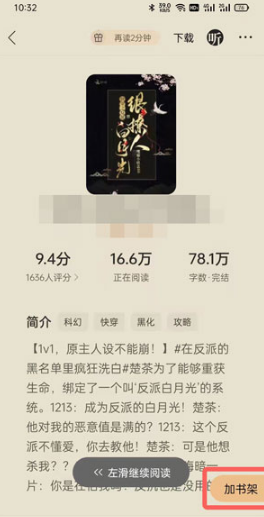
2、当使用阅读模式看小说时,无法将其添加到书架中,可通过收藏网址功能保存阅读进度;
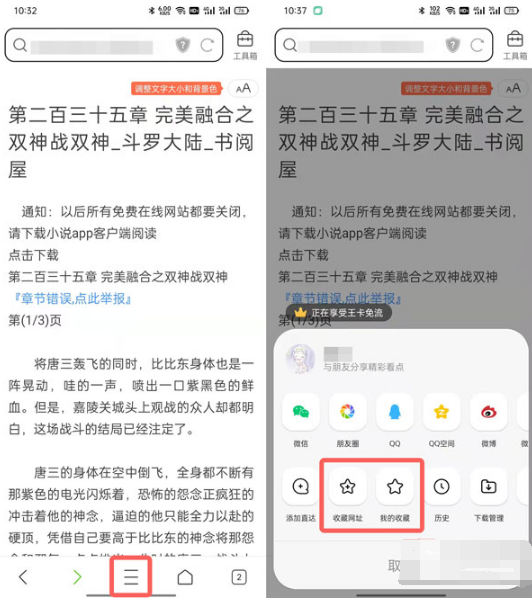
3、在小说畅读模式下,也可以点击右侧的【加书架】将其保存到书架中;

4、自己的小说书架可以在QQ浏览器【小说】界面,点击【书架】;
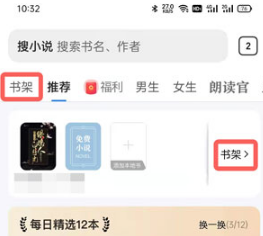
5、然后就可以看到自己保存的小说了,其中封面为“免费小说”的书籍均为网页小说。
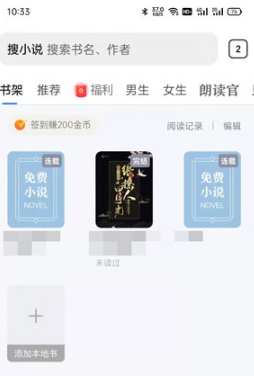
大家觉得小编为各位带来的攻略与教程对你有帮助的话,就来兔叽下载站继续关注吧。
相关资讯
更多>推荐下载
-

中职普测考试
办公学习 | 76.8 MB | 2025-11-19
进入 -

电视直播大全2025最新版
影音播放 | 26.3 MB | 2025-11-19
进入 -

魅爱直播官方版
社交聊天 | 46.14MB | 2025-11-19
进入 -

魅爱直播ios版
社交聊天 | 46.14MB | 2025-11-19
进入 -

米约直播2025最新版
影音播放 | 39.19MB | 2025-11-19
进入 -

火星直播免费正版
影音播放 | 72.32MB | 2025-11-19
进入 -

火星直播ios版
影音播放 | 72.32MB | 2025-11-19
进入 -

一加一交友全新版本
社交聊天 | 20.05MB | 2025-11-19
进入 -

心火交友定制版
社交聊天 | 95.7MB | 2025-11-19
进入 -

奇猫小说阅读手机版
阅读浏览 | 36.02MB | 2025-11-19
进入
推荐专题
- 手机浏览器软件
- 手机浏览器app




























